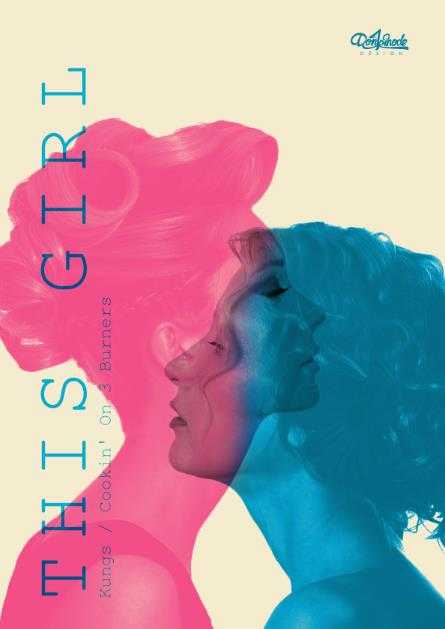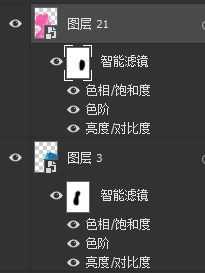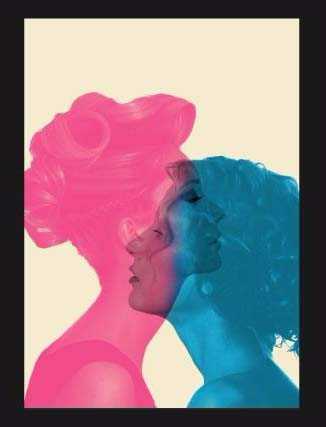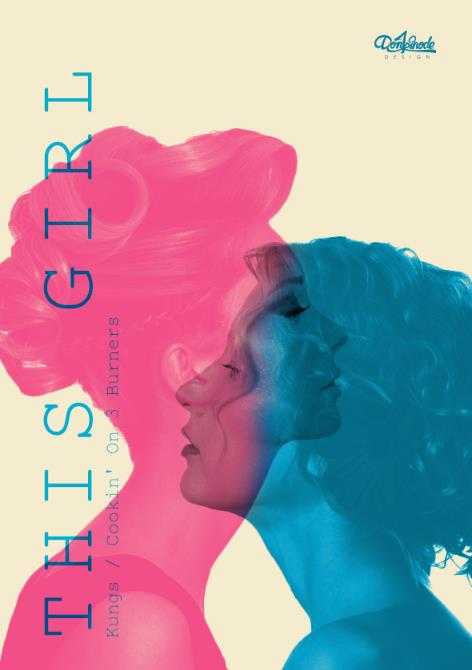今天我们就来看看使用ps设计一款七月与安生的海报的教程。
- 软件名称:
- Adobe Photoshop 8.0 中文完整绿色版
- 软件大小:
- 150.1MB
- 更新时间:
- 2015-11-04立即下载
1、首先新建文件,我铺了一个奶黄色的底,比较复古。然后置入两个去色的侧面人物,接着分别转换为智能对象(这个很重要),都设置为正片叠底。建议两个人的照片都是背光的,会好做很多。
2、分别使用色相饱和度工具调整颜色。色相饱和度里要勾选着色。
3、再分别使用曲线工具调整明暗对比
4、再分别使用亮度对比度工具降低亮度。
5、如果只是普通的叠加问题就出现了,两张脸的颜色是一样的,并没有对换。这时候智能对象的好处就凸显出来了,用黑色笔刷工具分别在两个智能滤镜蒙版上擦除面部。
6、得到结果如下,面部的颜色调换到对方的颜色。
7、最后保存导出
以上就是ps设计人物海报的教程,希望大家喜欢,请继续关注。
相关推荐:
ps怎么制作僵尸效果的海报?
ps怎么设计迎接新年的卡片或者海报?
ps怎么设计一款镂空的文字手牌海报? ps实物拍摄海报的制作方法
标签:
ps,海报
免责声明:本站文章均来自网站采集或用户投稿,网站不提供任何软件下载或自行开发的软件!
如有用户或公司发现本站内容信息存在侵权行为,请邮件告知! 858582#qq.com
暂无“ps怎么设计七月与安生效果的海报?”评论...
更新动态
2024年11月27日
2024年11月27日
- 凤飞飞《我们的主题曲》飞跃制作[正版原抓WAV+CUE]
- 刘嘉亮《亮情歌2》[WAV+CUE][1G]
- 红馆40·谭咏麟《歌者恋歌浓情30年演唱会》3CD[低速原抓WAV+CUE][1.8G]
- 刘纬武《睡眠宝宝竖琴童谣 吉卜力工作室 白噪音安抚》[320K/MP3][193.25MB]
- 【轻音乐】曼托凡尼乐团《精选辑》2CD.1998[FLAC+CUE整轨]
- 邝美云《心中有爱》1989年香港DMIJP版1MTO东芝首版[WAV+CUE]
- 群星《情叹-发烧女声DSD》天籁女声发烧碟[WAV+CUE]
- 刘纬武《睡眠宝宝竖琴童谣 吉卜力工作室 白噪音安抚》[FLAC/分轨][748.03MB]
- 理想混蛋《Origin Sessions》[320K/MP3][37.47MB]
- 公馆青少年《我其实一点都不酷》[320K/MP3][78.78MB]
- 群星《情叹-发烧男声DSD》最值得珍藏的完美男声[WAV+CUE]
- 群星《国韵飘香·贵妃醉酒HQCD黑胶王》2CD[WAV]
- 卫兰《DAUGHTER》【低速原抓WAV+CUE】
- 公馆青少年《我其实一点都不酷》[FLAC/分轨][398.22MB]
- ZWEI《迟暮的花 (Explicit)》[320K/MP3][57.16MB]